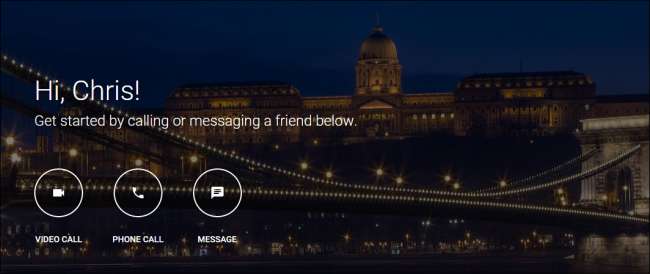
Часи скрембування в Gmail з безліччю різних плагінів для чотирьох різних браузерів закінчились, оскільки Google нарешті зняв завісу з їх нової платформи Google Hangouts на базі браузера. Додаток для обміну повідомленнями виявився надзвичайно популярним серед професійного набору, пропонуючи швидкий і простий спосіб миттєвого контакту з усіма вашими контактами електронної пошти. Але тепер, коли Hangouts має власне вікно браузера, є кілька нових порад, прийомів та налаштувань, про які ви повинні знати перед тим, як зануритися.
Початкова конфігурація
Якщо у вас немає облікового запису Google або ви раніше ніколи не використовували Hangouts, перший екран ви побачите, коли відкриєте Вітальна сторінка Hangouts має виглядати приблизно так:
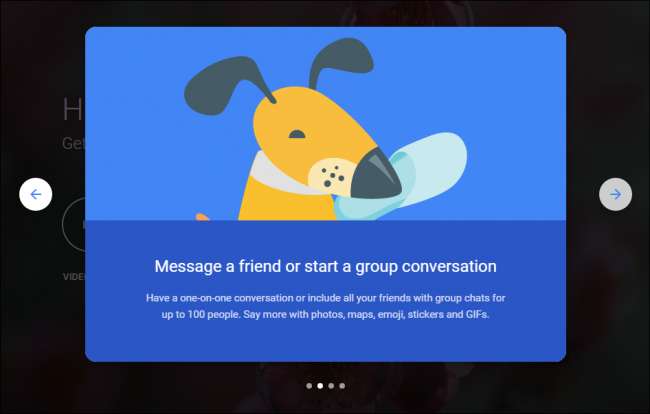
Після натискання підказок вас зустріне наступний вступний екран.
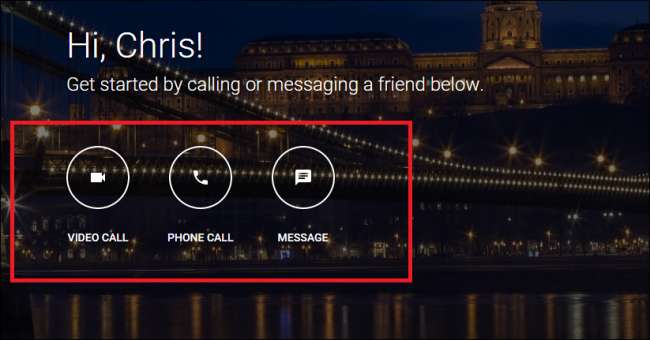
ПОВ'ЯЗАНІ: Як користуватися Skype на своєму Chromebook
Щоб почати спілкуватися з кимось за допомогою відео, голосу чи тексту, просто натисніть на одну з кнопок вище, і вам буде запропоновано ввести контактну інформацію людини або групи людей, з якими ви намагаєтеся зв’язатися.
Як тільки ви це зробите, з’явиться бічне меню, що містить контакти, яких ви можете затримати в лівому меню. Тут ви можете переключатися між різними списками контактів, вибираючи будь-який з відповідних значків, або якщо ви хочете налаштувати речі відповідно до своїх потреб, ви можете увійти в меню налаштувань, клацнувши панель ліворуч.
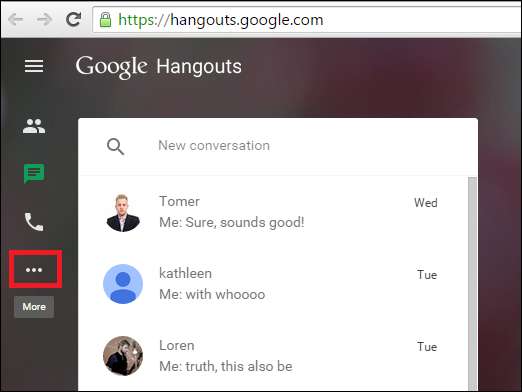
Меню налаштувань включатиме такі параметри конфіденційності, як можливість показувати друзям, коли вас востаннє бачили в Інтернеті, повідомляти іншим, коли ви берете участь у відеоконференції, або робити звуковий дзвінок, коли ви отримуєте голосовий дзвінок.
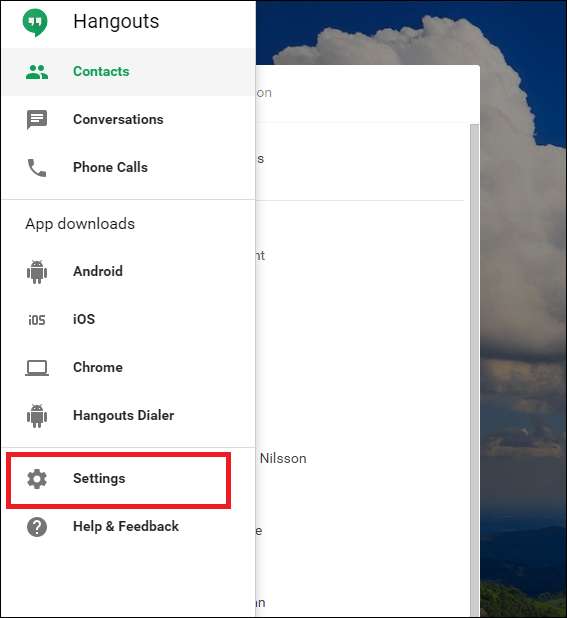
І, звичайно, хто міг забути весь важливий варіант «Перетворити текст на смайлики»?
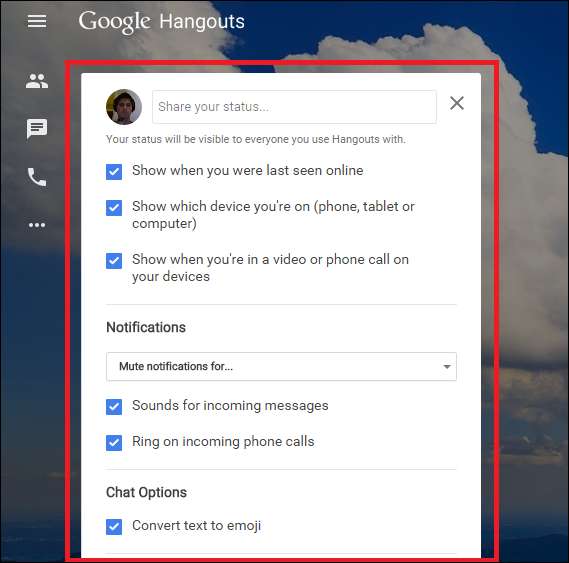
Вивчення макета
Як і більшість інших продуктів Google у наші дні, макет Hangouts витончений, чистий і досить простий у розумінні.
Приклад: якщо ви хочете здійснити голосовий дзвінок, клацніть на піктограму, схожу на телефон (виділено нижче), як ви збираєтеся це здійснити.
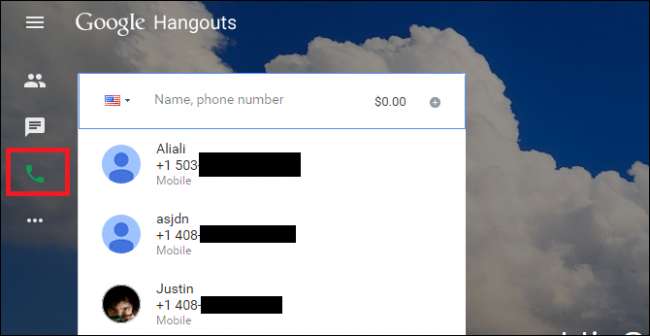
Будь-які дзвінки, які надходять або йдуть комусь із США та Канади, будуть безкоштовно оплачуватися Google, тоді як міжнародні дзвінки дотримуються стандартної ставки, яку ви можете заповнити своєю кредитною або дебетовою карткою, подібно до Skype.
Навпаки, прямі повідомлення обмінюються повідомленнями незалежно від того, де закінчиться ваш чат. Щоб розпочати чат з другом, натисніть на піктограму «текстове поле», виділену тут.
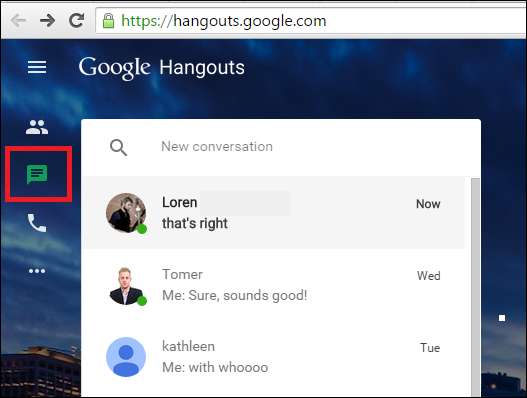
Усі чати, з якими ви зараз займаєтеся, будуть зняті на початок списку, і кожен, хто в цей час перебуває в мережі, буде позначений маленькою зеленою крапкою поруч із іменем людини, з якою ви спілкуєтесь.
Будь-які відкриті вами чати будуть автоматично перенесені в нижній правий кут вікна вашого браузера, і кожен з них може бути розгорнутий, згорнутий або взагалі закритий за допомогою елементів керування на верхній панелі вікна чату.

Нарешті, якщо ви просто хочете керувати своїми контактами самостійно, ви можете зробити це, натиснувши значок «Люди», показаний тут.

Це меню надасть вам можливість перебирати контакти, і якщо ви побачите будь-який, який вам не потрібен або хочете уважніше спостерігати, ви можете клацнути його ім’я правою кнопкою миші (або натиснути кнопку з трьома крапками), щоб витягніть додаткове меню.
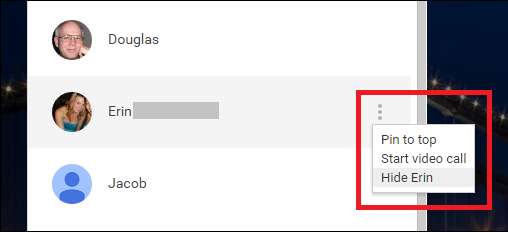
Тут ви можете або закріпити їх у верхній частині списку, щоб вони не загубилися знову, або взагалі приховати, щоб жодне їх спілкування не могло відволікати вас, поки ви перебуваєте в окремій конференц-розмові.
Незважаючи на те, що йому все ще не вистачає деяких лаків чи додаткових функцій, які ви отримали б від конкуруючих продуктів, таких як Skype, перехід Hangouts з надбудови Gmail до власної повноцінної веб-програми був розумним кроком Google навколо . Інтерфейс впорядковано, дзвонити друзям і родичам простіше, ніж будь-коли, і все ті ж надмірності обміну повідомленнями, які ви дізналися і полюбили в сервісі, все ще там, спереду та в центрі.






